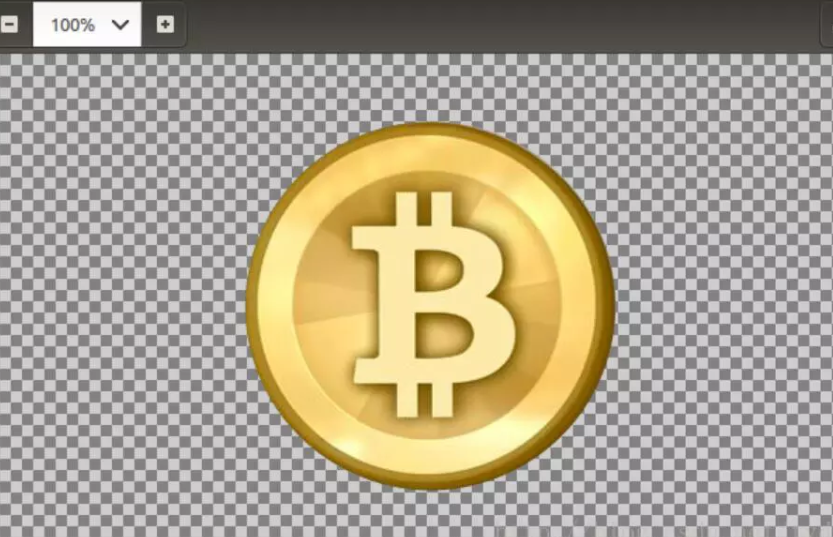inkscape怎么抠图?inkscape是一款十分专业的矢量作图软件,简洁的操作界面和方便的功能在用户之间获得的评价十分优良。而对于还不是很了解这款软件的抠图功能怎么使用的小伙伴们,接下来就为大家带来详细的操作教程。
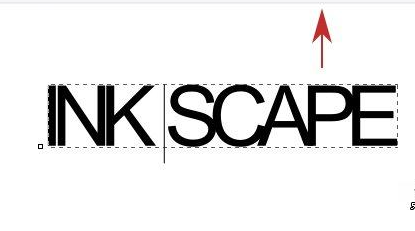
inkscape抠图教程
首先打开inkscape进入到主操作界面中;
使用快捷键“ctrl+o”打开导入的界面,在导入的界面中选择好我们需要进行抠图的图片;

打开文件之后,我们点击下方的“打开”将图片文件导入到软件中。

然后,用鼠标点击刚才导入的图片;使用快捷键“ALT+L"将这张图片转换成矢量图。(转换的目的是应为我们要进行抠图的操作)
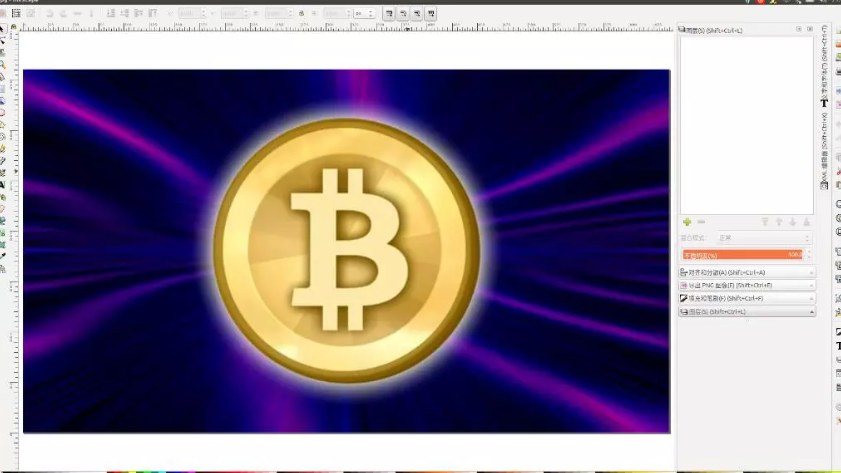
转换完成之后,按住“F5”在图片上框选好需要抠出的部分,并且在右侧的信息中将透明度调成半透明,颜色的话你可以自己去设置一个。

接着按下“F1”,你可以看到刚才的框选区域四个角出现了双箭头的标记,我们可以通过它来进行框选部分的大小调整。

按住“Ctrl+A”将框选的区域给选中,就可以将选区之外的地方都变成空白的。这就代表你抠图成功了。

最后按下“Ctrl+Shift+S”将图片进行保存,记得要将它保存为SVG的格式。再次打开文件之后效果如下所示;